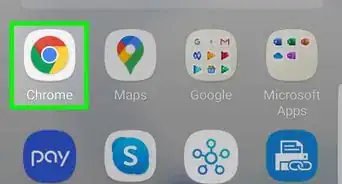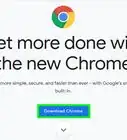wikiHow es un "wiki", lo que significa que muchos de nuestros artículos están escritos por varios autores. Para crear este artículo, autores voluntarios han trabajado para editarlo y mejorarlo con el tiempo.
Este artículo ha sido visto 81 033 veces.
Si lees esto seguramente instalaste accidentalmente la barra de herramientas de Ask en tu computadora. La barra de herramientas de Ask es un motor de búsqueda y una barra de herramientas que está disponible a través de otros programas gratuitos como Java o actualizaciones de Adobe. Lo que hace es reemplazar tu motor de búsqueda predeterminado y también cambia tu página de inicio a “search.ask.com”. Para poder eliminar esta barra de herramientas de tu navegador de Chrome, puedes intentar borrarla desde las opciones de configuración de Chrome, pero tal vez sea necesario usar otros métodos. Sigue leyendo los pasos que mencionamos a continuación para averiguar cómo eliminar la barra de herramientas de Ask de Chrome.
Pasos
Parte 1
Parte 1 de 4:Elimina la barra de herramientas de Ask desde Google Chrome
-
1Haz clic en el menú de Chrome en la barra de herramientas del navegador, selecciona “Herramientas” y haz clic en “Extensiones”.
-
2Selecciona la pestaña de “Extensiones”.
-
3Elimina la barra de herramientas de Ask haciendo clic en el icono del bote de basura que está a lado del nombre.
-
4Haz clic en el menú de Chrome de nuevo.
-
5Haz clic en “Configuración”.
-
6Haz clic en “Administrar motores de búsqueda”. Esto está en la sección de “Búsqueda”.
-
7Configura a “www.google.com” como el motor de búsqueda predeterminado para Chrome haciendo clic en la opción de “Establecer como predeterminado” y luego seleccionando “Google”.
-
8Busca “Ask.com” en la lista de motores de búsqueda y bórralo haciendo clic en la “x”.
Parte 2
Parte 2 de 4:Elimina la barra de herramientas de Ask si el método anterior no funcionó
-
1Busca el siguiente mensaje en la página de extensiones. “Esta extensión está administrada y no puede eliminarse o deshabilitarse”.
-
2Cierra Chrome.
-
3Haz clic derecho en una parte en blanco de la barra de tareas.
-
4Selecciona “Iniciar el Administrador de tareas”.
-
5Haz clic en la pestaña de “Procesos”. Ve si “chrome.exe*32” está ejecutándose y selecciónalo si está abierto.
-
6Haz clic en “Finalizar proceso”.
-
7Abre el “Panel de control”.
-
8Selecciona “Programas y características” o “Agregar o desinstalar programas” o simplemente “Programas” (dependiendo de tu sistema operativo). Para los usuarios de Windows 8, haz clic derecho en la esquina inferior izquierda y selecciona “Panel de control”. Luego selecciona “Desinstalar un programa”.
-
9Desinstala la barra de herramientas de Ask y el programa “Ask Toolbar Updater”.
-
10Reinicia tu computadora.
-
11Entra a “liberador de espacio en disco”. Puedes buscar esta utilidad en el cuadro de búsqueda que está en el menú de Inicio.
-
12Selecciona tu disco duro (es muy probable que sea el disco C).
-
13Haz clic en “Aceptar” para limpiar la unidad. Espera a que se termine de limpiar.
-
14Haz clic en el menú de Chrome.
-
15Selecciona “Configuración”.
-
16Haz clic en “Mostrar opciones avanzadas...”.
-
17Haz clic en “Configuración de contenido”. Esta opción está en la sección de “Privacidad”.
-
18Elimina las cookies en la sección que dice “Todas las cookies y los datos de sitios”.
-
19Si lo anterior no funciona, haz clic en el menú de Chrome y ve a “Configuración”. Debajo de la sección “Al abrir el navegador...”, haz clic en “Establecer páginas”. Elimina ask.com y asigna la página que desees.
Parte 3
Parte 3 de 4:Ejecuta un escaneo con algún programa anti-malware
-
1Descarga gratis el programa Malwarebytes de malwarebytes.org/products/malwarebytes_free/ para asegurarte de que no tengas malware en tu computadora.
-
2Haz doble clic en el archivo para instalar el programa.
-
3Deja la configuración predeterminada como está.
-
4Haz clic en “Terminar”.
-
5Selecciona “Realizar un escaneo rápido”.
-
6Haz clic en “Escanear”.
-
7Espera a que el escaneo se complete, luego haz clic en “Mostrar resultados”.
-
8Observa el malware que se detectó, selecciónalo todo y haz clic en “Borrar”.
Parte 4
Parte 4 de 4:Borra la barra de herramientas de Ask con la herramienta de Ask.com
Consejos
- Asegúrate de nunca seleccionar que quieres instalar la barra de herramientas de Ask.
- La barra de herramientas de Ask viene junto con Java. Tienes que tener mucho cuidado durante la instalación para evitar instalarla por error al instalar o actualizar Java.